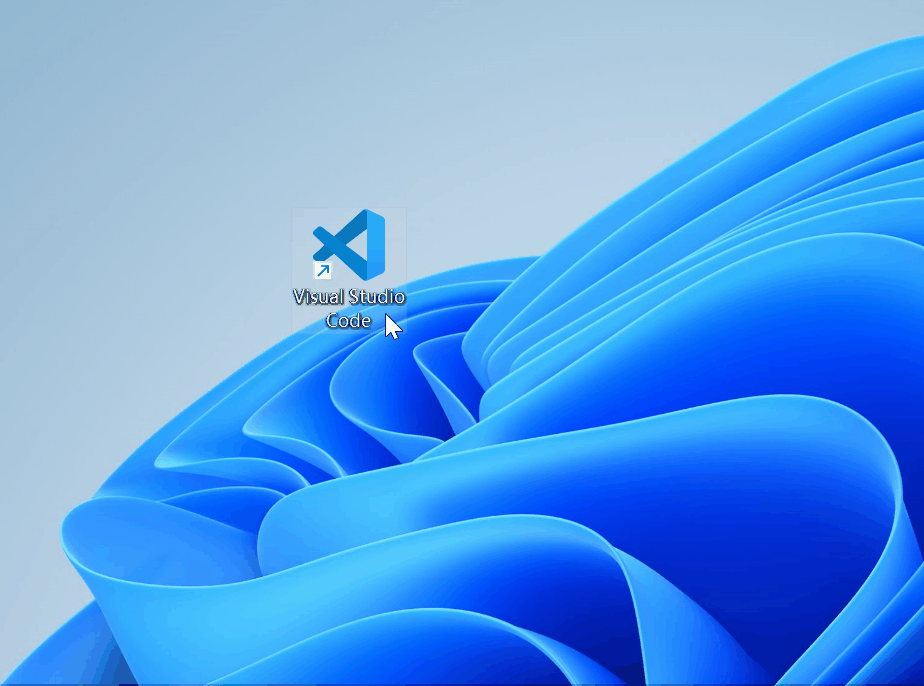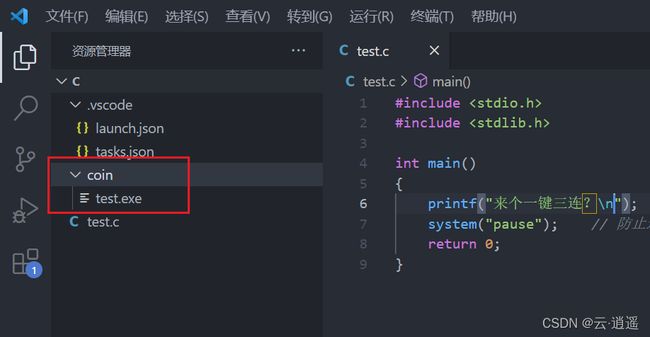VScode中配置 C/C++ 环境,超级详细,问题分析全面,绝对好用
VScode中配置 C/C++ 环境,超级详细,问题分析全面,绝对好用
VScode中配置 C/C++ 环境
你好! 这是你第一次使用 Markdown编辑器 所展示的欢迎页。如果你想学习如何使用Markdown编辑器, 可以仔细阅读这篇文章,了解一下Markdown的基本语法知识。
1. 下载编辑器VScode
1.官网:https://code.visualstudio.com/
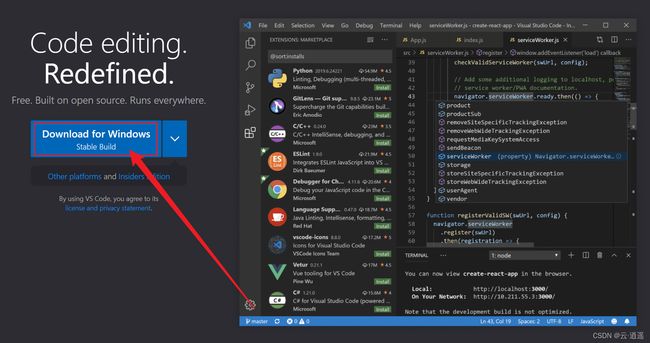
2. 安装VScode(建议附加任务全部勾选;

2. 下载编译器MinGW并解压
官网页面:https://www.mingw-w64.org/
下载页面:https://sourceforge.net/projects/mingw-w64/files/
你可以进入官网自行寻找
你也可以直接点击为你找好的下载页面
下载页面中选择 x86_64-win32-seh 下载
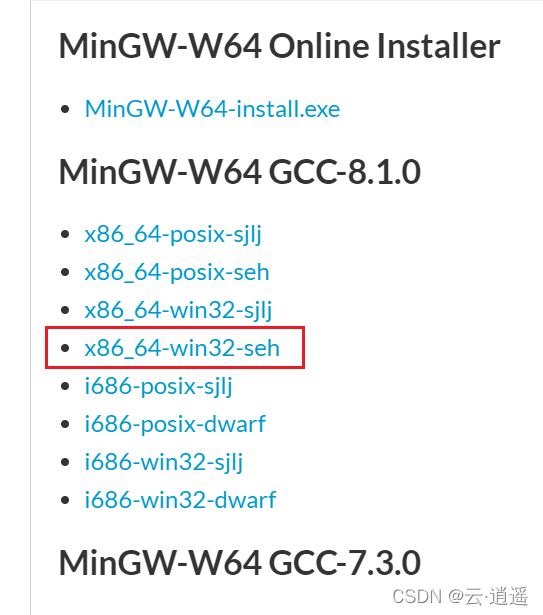
如果你因为网络环境限制无法下载
https://wwn.lanzouh.com/iLOip031ku6b 密码:1234
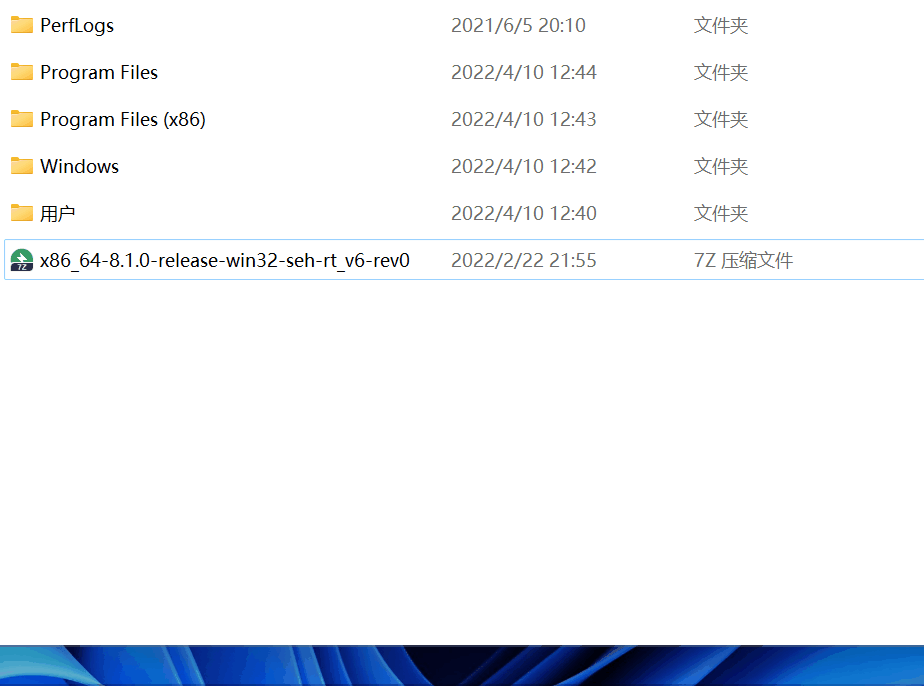 理论上你可以在任何地方解压,但注意路径不能包含中文,至于特殊字符请自行测试
理论上你可以在任何地方解压,但注意路径不能包含中文,至于特殊字符请自行测试
3. 将MinGW添加至环境变量
进入mingw64下的bin文件夹,复制当前路径,Win + i唤起系统设置,输入高级系统设置并进入,点击环境变量,选择path,编辑,新建,粘贴路径,按下三个确定
4. 配置VScode插件
打开VScode安装插件 Chinese 和 C/C++ ,等待安装完毕后重启VScode
切换C/C++插件至 1.8.4 版本
 因最新版本不会自动生成launch.json文件,给后续优化带来不便,故退回旧版本。
因最新版本不会自动生成launch.json文件,给后续优化带来不便,故退回旧版本。
5. 运行代码
新建文件夹,修改为英文名称并进入,右键 通过Code打开 若在安装时未勾选相关选项,可能没有这个选项,请自行在VScode内操作打开文件夹
新建一个文件,英文命名且扩展名为 .c
编写相关代码
```c
#include VScode菜单栏,点击运行,启动调试,稍等程序运行,输出结果在下方终端,上方调试面板,点击最右边的 橙色方框 停止程序运行
6. 调整和优化
请根据自己的需要进行优化
代码运行后 .vscode 文件夹会自动生成在你的源文件目录下
.vscode 文件夹下的 task.json 和 launch.json 用来控制程序的运行和调试
将程序运行在外部控制台【推荐】
.打开.vscode 文件夹下的 launch.json 文件,找到 "externalConsole": false, 将 false 改为 true 并保存
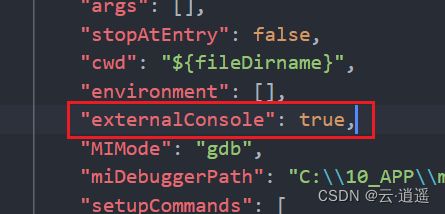
解决中文乱码问题【推荐】
.打开.vscode 文件夹下的 task.json 文件,找到 “${fileDirname}\\${fileBasenameNoExtension}.exe” 在后面加上英文 逗号 然后回车到下一行,粘贴下面文本 "-fexec-charset=GBK" 并保存
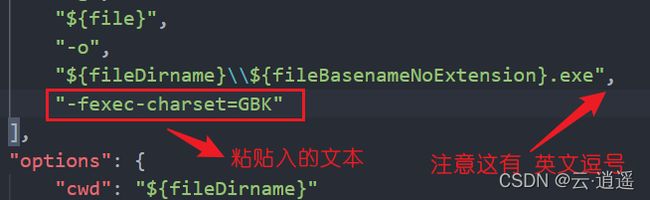
收纳生成的 exe 可执行文件【可选】
打开.vscode 文件夹下的 task.json 文件,找到
"${fileDirname}\\${fileBasenameNoExtension}.exe"
修改成
"${fileDirname}\\coin\\${fileBasenameNoExtension}.exe"并保存,同理,launch.json 下也有相同的字段,需要你修改
在源文件同目录下新建 coin 文件夹,程序运行后,可执行文件将会生成在里面(其中 coin 可修改成你喜欢的英文名字)
7.解决VSCode调试C/CPP,CMD闪退
打开launch.json文件
修改"program"为"C:\Windows\system32\cmd.exe"
以下代码直接复制
{
// 使用 IntelliSense 了解相关属性。
// 悬停以查看现有属性的描述。
// 欲了解更多信息,请访问: https://go.microsoft.com/fwlink/?linkid=830387
"version": "0.2.0",
"configurations": [
{
"name": "g++.exe - 生成和调试活动文件",
"type": "cppdbg",
"request": "launch",
"program": "C:\\Windows\\System32\\cmd.exe",
"args": ["/c","${fileDirname}\\${fileBasenameNoExtension}.exe","&","pause"],
"stopAtEntry": false,
"cwd": "${fileDirname}",
"environment": [],
"externalConsole": true,
"MIMode": "gdb",
"miDebuggerPath": "D:\\VScode\\mingw64\\bin\\gdb.exe",
"setupCommands": [
{
"description": "为 gdb 启用整齐打印",
"text": "-enable-pretty-printing",
"ignoreFailures": true
},
{
"description": "将反汇编风格设置为 Intel",
"text": "-gdb-set disassembly-flavor intel",
"ignoreFailures": true
}
],
"preLaunchTask": "C/C++: g++.exe 生成活动文件"
}
]
}
若你配置正确,现在终端将在程序执行完毕后暂停(即不会闪退)